Sony CYBER-SHOT DSC-S800 User Manual [tr]
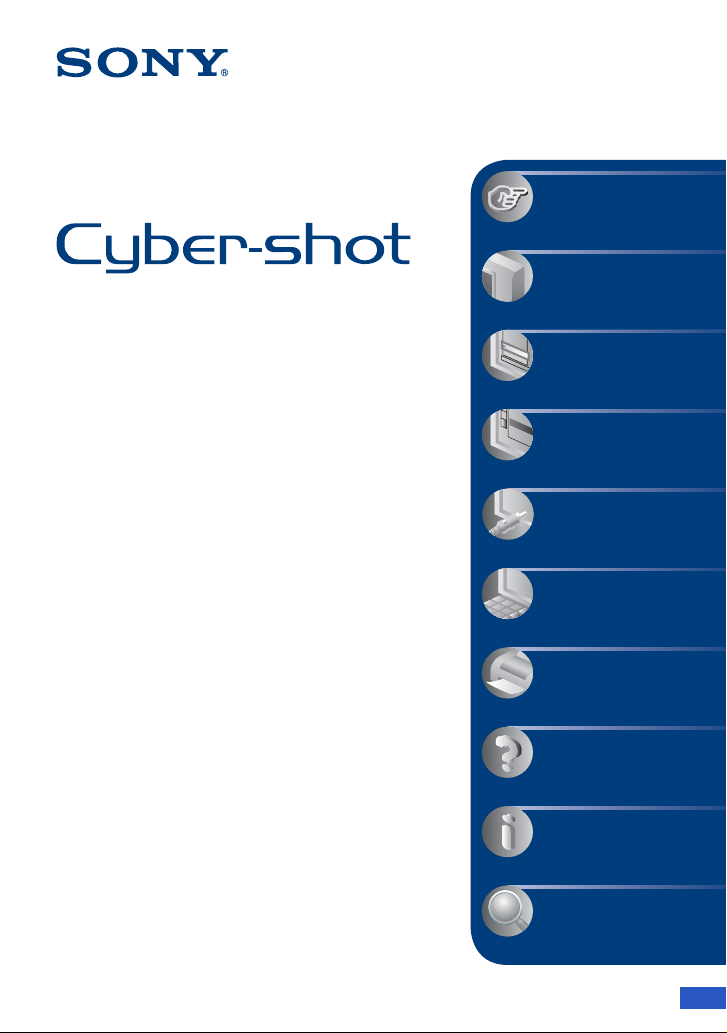
VTIKLAYIN!
İçindekiler
Temel İşlemler
Menüyü kullanma
Dijital Fotoğraf Makinesi
Cybershot El Kitabı
DSCS800
Birimi çalıştırmadan önce lütfen bu El
Kurulum ekranını
kullanma
Görüntüleri TV
ekranında izleme
Kitabı’nı, “Kullanma Kılavuzu”nı ve
“Cybershot Gelişmiş Özellikler
Kılavuzu”nu baştan sona okuyun ve
Bilgisayarınızı kullanma
gelecekte tekrar lazım olabileceği için
saklayın.
Hareketsiz görüntüleri
bastırma
Sorun giderme
Diğer
İndeks
© 2007 Sony Corporation 319886262(1)
TR
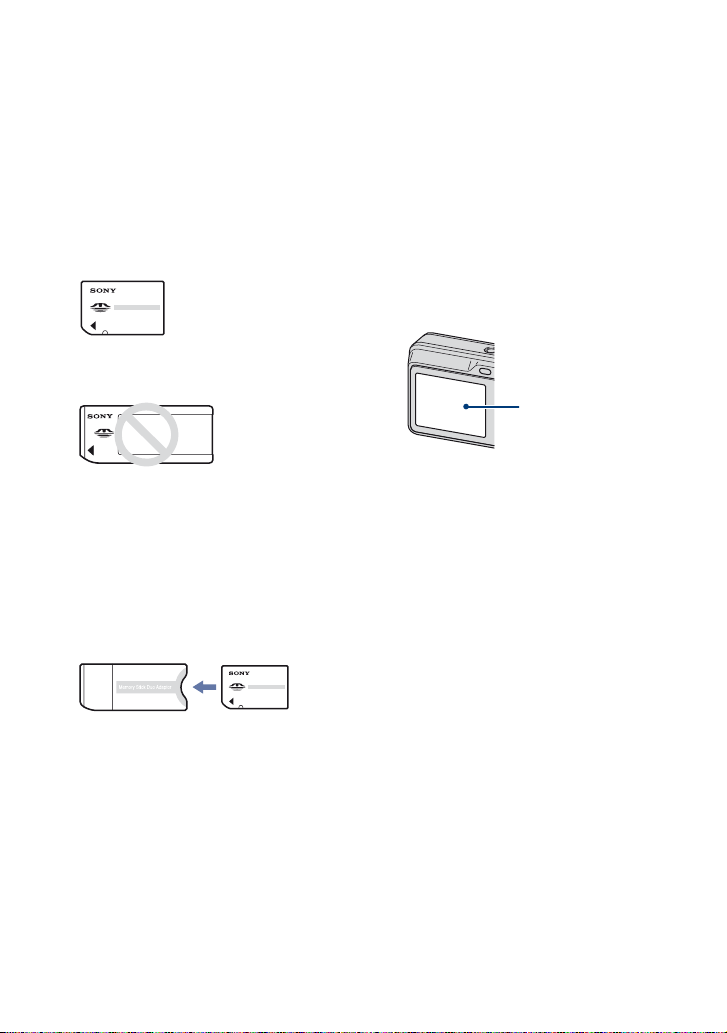
Fotoğraf makinenizi kullanmayla ilgili notlar
Kullanılabilecek “Memory Stick”
türleri (ürünle verilmez)
Bu fotoğraf makinesiyle kullanılan IC
kayıt ortamı “Memory Stick Duo”dur. İki
tür “Memory Stick” vardır.
“Memory Stick Duo”: Fotoğraf
makinenizle “Memory Stick Duo”
kullanabilirsiniz.
“Memory Stick”: Fotoğraf makinenizle
“Memory Stick” kullanamazsınız.
Başka bellek kartı kullanılamaz.
• “Memory Stick Duo” ayrıntıları için bkz.
sayfa 99.
“Memory Stick” uyumlu ekipmanla
“Memory Stick Duo” kullanırken
“Memory Stick Duo”yu Memory Stick
Duo Adaptörüne takarak kullanabilirsiniz
(ürünle verilmez).
Memory Stick Duo Adaptörü
NikelMetal Hidrür pille ilgili notlar
• Fotoğraf makinesini ilk kez kullanmadan önce
NiMH pillerin (ürünle verilir) her ikisini de
şarj edin.
• Piller tamamen boşalmış olmasa da şarj
edilebilir. Ayrıca piller tamamen şarj
edilmemiş olsa da, kısmen şarj edilmiş halde
kullanılabilir.
• Pilleri uzun süre kullanmayacaksanız, mevcut
şarjı kullanıp bitirdikten sonra pilleri fotoğraf
makinenizden çıkarın ve serin, kuru bir yerde
saklayın. Bu şekilde pillerin işlevselliği
korunur (sayfa 101).
2
• Kullanılabilir pillerle ilgili ayrıntılar için, bkz.
sayfa 101.
LCD ekranı ve objektifle ilgili notlar
• LCD ekran son derece yüksek hassas
teknolojiyle imal edildiği için piksellerin
%99,99’undan fazlası etkin kullanımdadır.
Ancak, LCD ekran üzerinde sürekli olarak
küçük siyah noktalar ve/veya parlak (beyaz,
kırmızı, mavi veya yeşil renkli) noktalar
görülebilir. Bu noktalar imalat sürecinde
normal olup, kaydı herhangi bir şekilde
etkilemez.
Siyah, beyaz, kırmızı,
mavi veya yeşil
noktalar
• LCD ekranın veya objektifin uzun süre
doğrudan güneş ışığına maruz bırakılması
arızalara yol açabilir. Fotoğraf makinesini
pencere kenarına veya dışarıda bir yere
bırakırken dikkatli olunuz.
• LCD ekrana baskı yapmayın. Ekranın rengi
bozulabilir ve bir arızaya neden olabilir.
• Soğuk yerlerde LCD ekranda görüntülerin izi
kalabilir. Bu bir arıza değildir.
• Bu fotoğraf makinesine güçlü bir zum objektifi
takılıdır. Objektifi çarpmamaya ve üzerine güç
uygulamamaya dikkat ediniz.
Bu El Kitabı’nda kullanılan resimler
Bu El Kitabı’nda resim örnekleri olarak
kullanılan fotoğraflar baskıyla çoğaltılmış
görüntülerdir ve bu fotoğraf makinesiyle
çekilmiş gerçek görüntüler değildir.
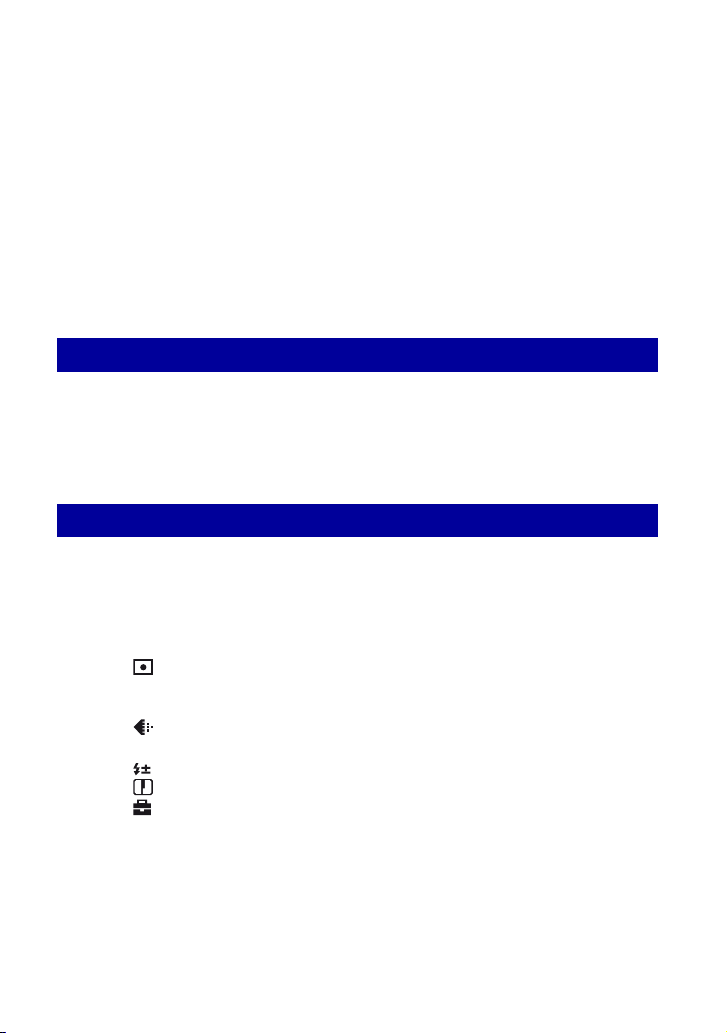
İçindekiler
Fotoğraf makinenizi kullanmayla ilgili notlar ....................................... 2
Daha iyi görüntü elde etmek için temel teknikler................................. 6
Odaklama – Nesneye başarılı odaklama ......................................................6
Pozlama – Işık yoğunluğunu ayarlama..........................................................7
Renk – Işıklandırmanın etkileri hakkında.......................................................8
Kalite – “Görüntü kalitesi” ve “görüntü boyutu” hakkında ...............................9
Parçaların tanımı ........................................................................... 10
Ekrandaki göstergeler.................................................................... 12
Ekran görünümünü değiştirme ....................................................... 16
Dahili belleği kullanma ................................................................... 17
Temel İşlemler
Mod kadranını kullanma ................................................................. 18
Görüntüleri kolayca çekme (Otomatik ayar modu)............................ 19
Hareketsiz görüntü çekimi (Sahne seçimi) ....................................... 25
Görüntüleri izleme/silme ................................................................ 28
Menüyü kullanma
Menü maddelerini kullanma .................................................... 30
Menü maddeleri ....................................................................... 31
Çekim menüsü.............................................................................. 32
COLOR (Renk Modu): Görüntünün parlaklığını değiştirme veya özel efektler
ekleme
(Metraj Kipi): Metraj kipini seçme
WB (Beyaz Denge): Renk tonlarını ayarlama
ISO: Işık hassasiyeti seçme
(Re. Kalitesi): Hareketsiz görüntü kalitesi seçme
Mode (Kayıt Kipi): Sürekli çekim yöntemini seçme
(Flaş Düzeyi): Flaş ışığı miktarını ayarlama
(Keskinlik): Görüntü netliğini ayarlama
(Kurulum): Kurulum maddelerini değiştirme
3
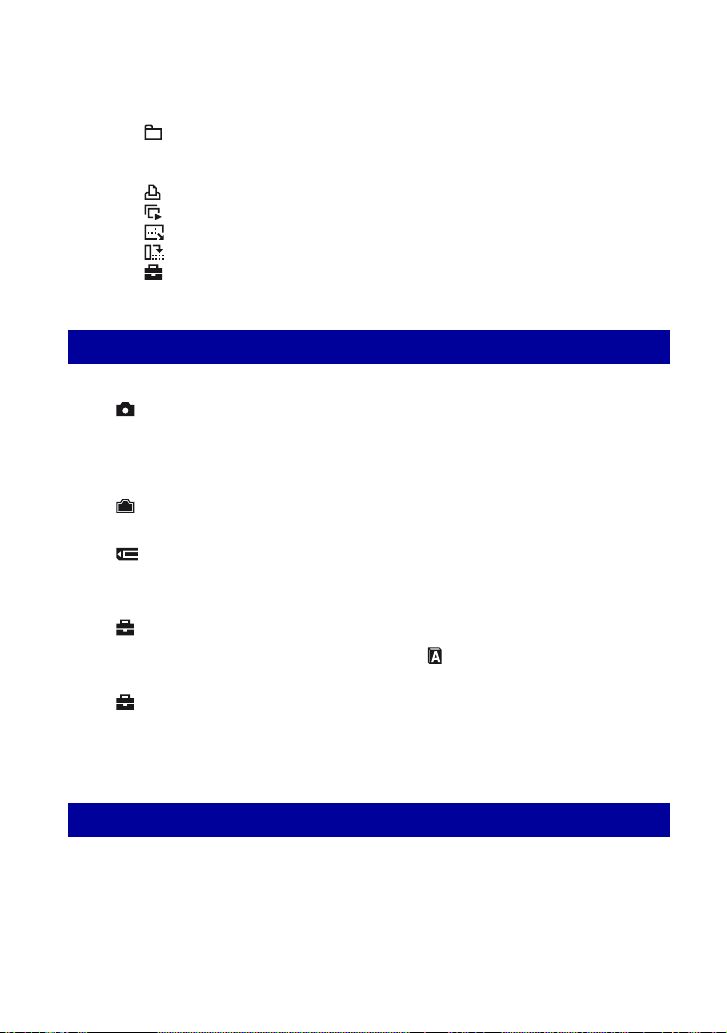
İçindekiler
Menü görüntüleme........................................................................ 39
(Klasör): Görüntüleri izlenecek klasörü seçme
- (Koru): Kazayla silmeyi önleme
DPOF: Baskı sırası işareti ekleme
(Bastır): Görüntüleri bir yazıcıyla bastırma
(Slayt): Bir dizi görüntüyü oynatma
(Yeni boy): Kayıtlı bir görüntünün görüntü boyutunu değiştirme
(Döndür): Hareketsiz görüntüyü döndürme
(Kurulum): Kurulum maddelerini değiştirme
Kırpma: Büyütülmüş resmi kaydetme
Kurulum ekranını kullanma
Kurulum maddelerini kullanma ............................................... 46
Kamera.....................................................................................47
Dijital Zum
İşlev Rehb
K. Göz Dzlt
Dahili Bellek Aracı ..................................................................... 50
Format
Memory Stick Aracı ...................................................................51
Format
Kyt Y. Olş
Kurulum1 ................................................................................. 54
1
LCD ışığı
Sesli uyarı
Kurulum2 ................................................................................. 55
2
Dosya No
USB Bağl.
AF lşığı
Oto İzleme
Kyt. Y. Dğş
Kopya
Dil
Sıfırla
Video Çıkış
Saat Ayarı
Görüntüleri TV ekranında izleme
Görüntüleri TV ekranında izleme ..................................................... 57
4
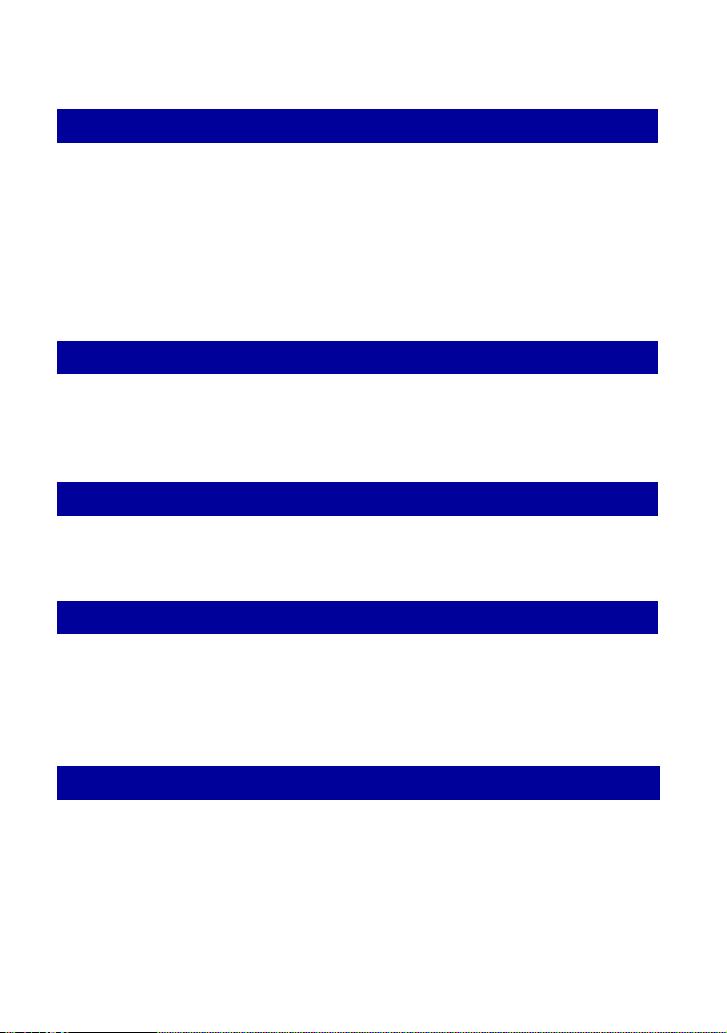
İçindekiler
Bilgisayarınızı kullanma
Windows yüklü bilgisayarınızdan yararlanma.................................... 59
Yazılımı (ürünle verilir) yükleme ....................................................... 61
Görüntüleri bilgisayarınıza kopyalama ............................................. 62
Bilgisayarınızda depolanan görüntü dosyalarını fotoğraf makinenizle
izleme (“Memory Stick Duo” kullanarak).......................................... 69
“Picture Motion Browser”ı kullanma (ürünle verilir) ........................... 70
Macintosh yüklü bilgisayarınızı kullanma ......................................... 76
Hareketsiz görüntüleri bastırma
Hareketsiz görüntüler nasıl bastırılır ................................................ 78
PictBridge uyumlu yazıcıyla görüntüleri doğrudan bastırma .............. 79
Bir mağazada bastırma .................................................................. 83
Sorun giderme
Sorun giderme .............................................................................. 85
Uyarı mesajları .............................................................................. 96
Diğer
Fotoğraf makinenizi dışarıda kullanmak için — Güç kaynakları ........... 98
“Memory Stick” hakkında............................................................... 99
Piller hakkında .............................................................................101
Pil şarj cihazı hakkında ..................................................................103
İndeks
İndeks .........................................................................................104
5
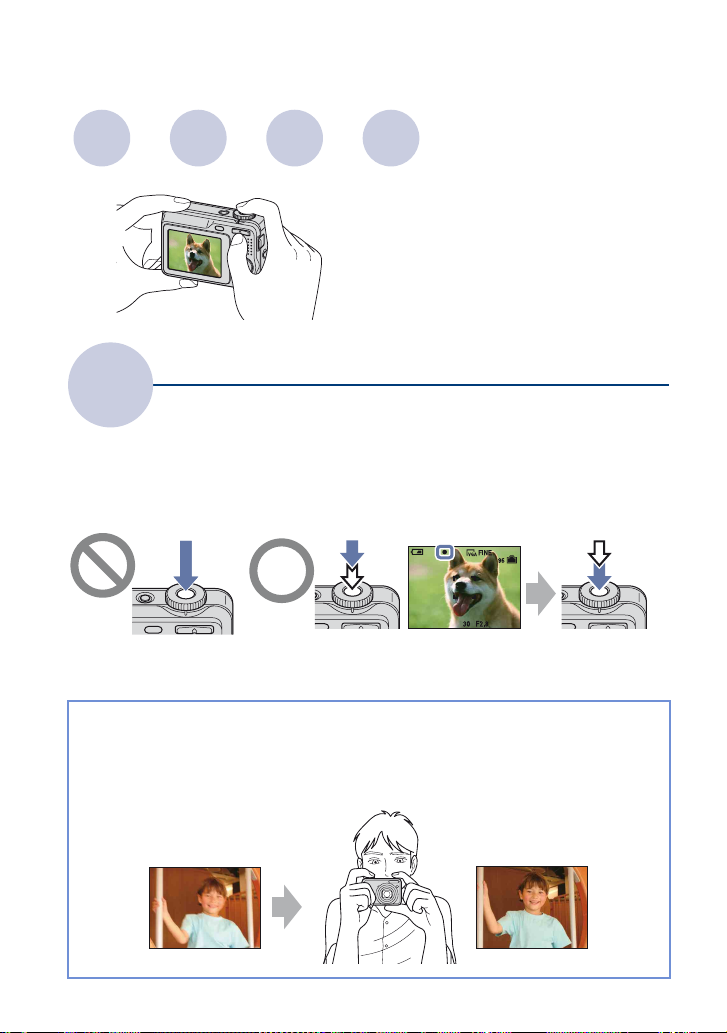
Daha iyi görüntü elde etmek için temel teknikler
Odaklama Pozlama Renk Kalite
Bu bölümde fotoğraf makinenizden keyif
almanızı sağlayacak temel teknikler
açıklanmaktadır. Bölümde, size fotoğraf
makinesinin mod kadranı (sayfa 18),
menüler (sayfa 30) vb. fonksiyonlarının nasıl
kullanılacağı anlatılmaktadır.
Odaklama
Nesneye başarılı odaklama
Deklanşör düğmesine yarım bastığınız zaman, fotoğraf makinesi odağı otomatik olarak
ayarlar (Otomatik Odak). Deklanşör düğmesine yalnızca yarıya kadar basmayı
unutmayınız.
Deklanşöre birden
tam basınız.
Deklanşöre
yarıya kadar
basınız.
Odaklamadan sonra bile görüntü bulanık görünüyorsa, makine sarsılmış olabilir.
AE/AF kilit göstergesi
yanıp söner , yanar/
bip duyulur
Deklanşör
düğmesine
tamamen basınız.
t Bkz.
“Bulanıklığı önlemek için ipuçları” (aşağıdadır).
Bulanıklığı önlemek için ipuçları
Kollarınız yanlarda, makineyi sabit tutunuz. Sabitlenmek için yakınınızdaki bir
ağaca veya binaya yaslanmanız tavsiye edilir. 2 saniyelik gecikmeli otomatik
zamanlayıcıyla veya tripod kullanarak da çekim yapılabilir. Az ışıklı ortamda çekim
yaparken flaş kullanınız.
6
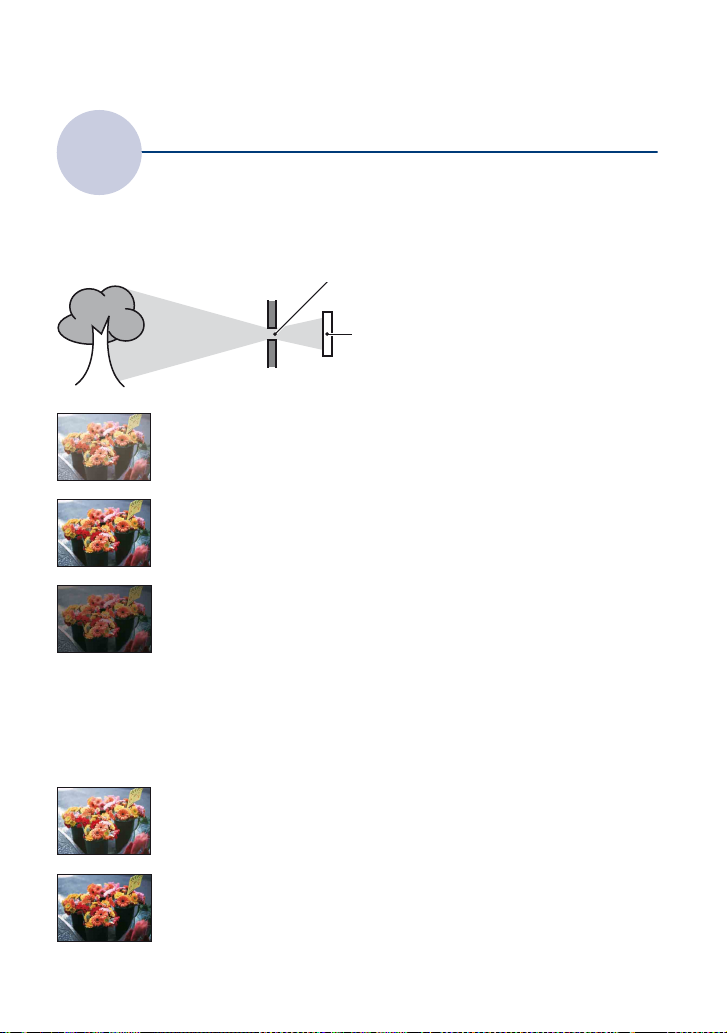
Daha iyi görüntü elde etmek için temel teknikler
Pozlama
Pozlamayı ve ISO hassasiyetini ayarlayarak çeşitli görüntüler oluşturabilirsiniz. Pozlama,
deklanşörü bıraktığınız zaman makinenin alacağı ışık miktarıdır.
Işık yoğunluğunu ayarlama
Deklanşör hızı = Makinenin ışığı alma süresinin
Pozlama:
Diyafram açıklığı = Işığın geçeceği aralığın boyutu
Aşırı pozlama
= Çok fazla ışık
Beyazımsı görüntü
Doğru pozlama
Yetersiz pozlama
= Çok az ışık
Karanlık görüntü
uzunluğu
ISO hassasiyeti (Önerilen Pozlama
İndeksi) =
Otomatik ayar modunda, pozlama doğru
değere otomatik olarak ayarlanır. Ancak,
aşağıdaki fonksiyonları kullanarak,
pozlamayı manuel ayarlayabilirsiniz.
EV ayarı:
Fotoğraf makinesinin belirlediği pozlama
değerini ayarlamanıza olanak sağlar
(sayfa 23).
Metraj Kipi:
Pozlama değerini belirlemek üzere
ölçülecek nesne bölümünü
değiştirmenize olanak sağlar (sayfa 33).
Kayıt hassasiyeti
ISO hassasiyetini ayarlama (Önerilen Pozlama İndeksi)
ISO hassasiyeti, görüntü alma cihazının ne kadar ışık alacağını tahmin eden bir ölçümdür.
Pozlama aynı olduğu zaman bile, görüntüler ISO hassasiyeti nedeniyle farklılık gösterir.
ISO hassasiyetini ayarlamak için bkz. sayfa 35.
Yüksek ISO hassasiyeti
Çekim karanlık yerde bile yapılsa, parlak bir görüntü kaydeder.
Ancak görüntü aşırı parlak olmaya eğilimlidir.
Düşük ISO hassasiyeti
Daha yumuşak bir görüntü kaydeder.
Ancak, pozlama yetersizse, görüntü daha karanlık çıkabilir.
7
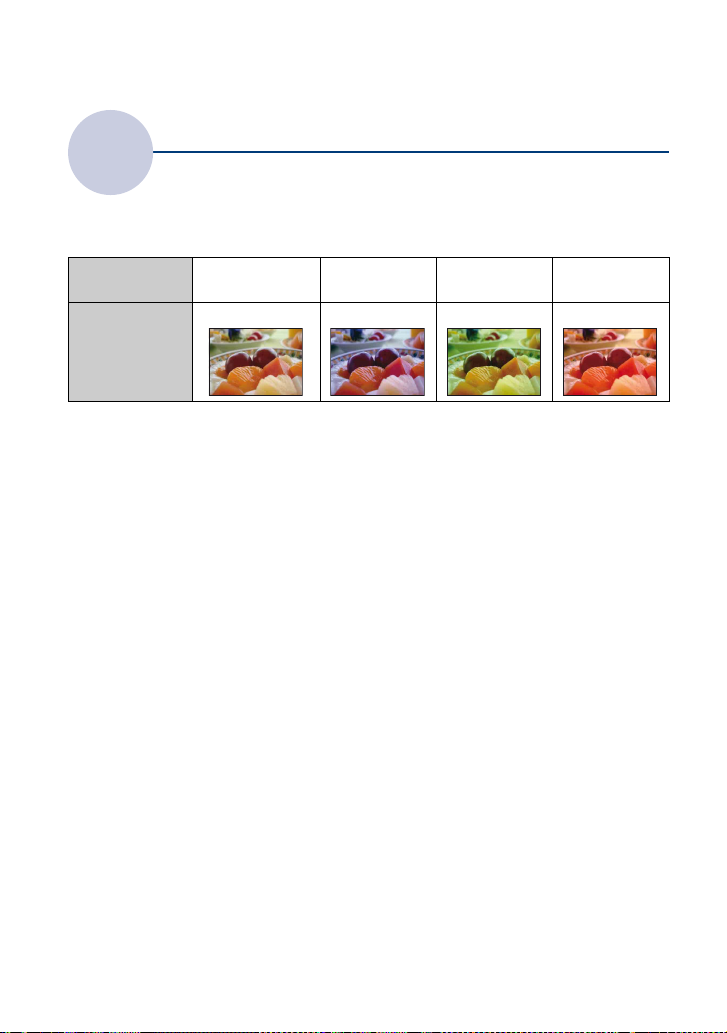
Daha iyi görüntü elde etmek için temel teknikler
Renk
Nesnenin rengi ışıklandırma koşullarından etkilenir.
Işıklandırmanın etkileri hakkında
Örnek: Bir görüntünün ışık kaynaklarından etkilenen rengi
Hava/ışıklandırma
Işığın özellikleri
Otomatik ayar modunda renk tonları otomatik olarak ayarlanır.
Ancak, renk tonlarını [Beyaz Denge] ile manuel ayarlayabilirsiniz (sayfa 34).
Gün ışığı Bulutlu Flüoresan
Beyaz (standart) Mavimsi Yeşilimsi Kırmızımsı
Sarı ışıklı
aydınlatma
8
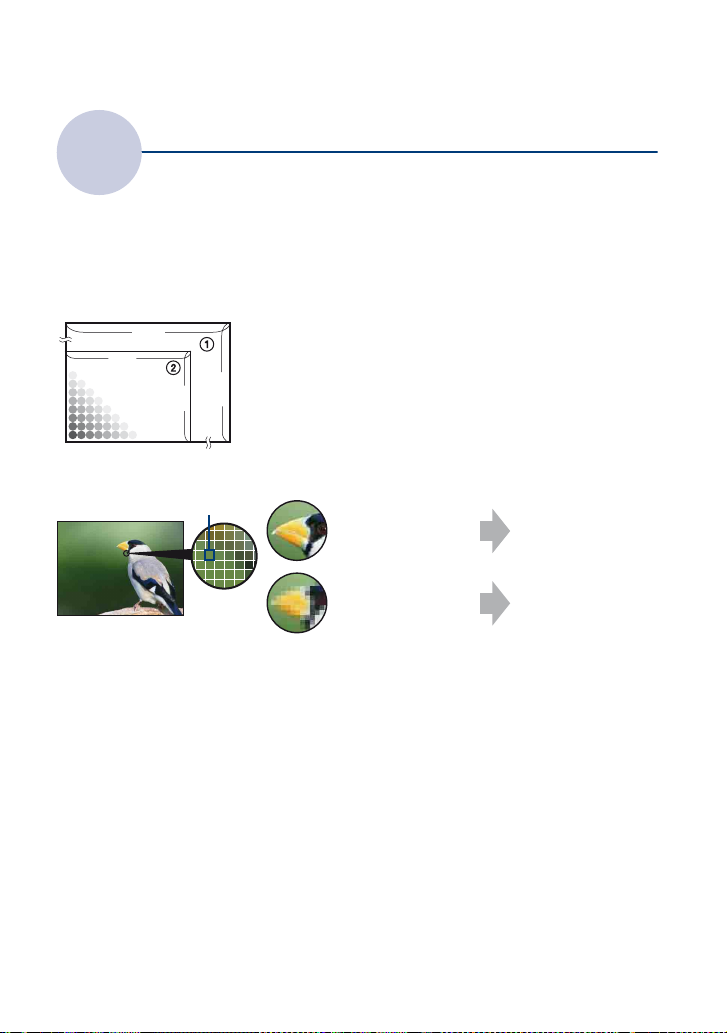
Daha iyi görüntü elde etmek için temel teknikler
Kalite
“Görüntü kalitesi” ve “görüntü boyutu” hakkında
Dijital görüntü, piksel adı verilen küçük noktaların birleşiminden oluşur.
Görüntü çok sayıda piksel içeriyorsa, resim büyük olup bellekte daha fazla yer tutar ve
görüntü daha ince ayrıntılarla görüntülenir. “Görüntü boyutu” piksel sayısı olarak
gösterilir. Fotoğraf makinesinin ekranında farkları görememenize karşın, görüntü basıldığı
veya bilgisayar ekranında görüntülendiği zaman, ince ayrıntılar ve veri işlem süresi farklı
olur.
Piksellerin ve görüntü boyutunun açıklaması
1 Görüntü boyutu: 8M
3264 piksel × 2448 piksel = 7.990.272 piksel
2 Görüntü boyutu: VGA (EPosta)
2448
640 piksel × 480 piksel = 307.200 piksel
640
Pikseller
3264
480
Kullanılacak görüntü boyutunu seçme (sayfa 24)
Piksel
Çok sayıda piksel
(Yüksek görüntü
kalitesi ve büyük
dosya boyutu)
Az sayıda piksel
(Düşük görüntü
kalitesi, ancak küçük
dosya boyutu)
Örnek: A3 boyutuna
kadar baskı
Örnek: Ekte e
postayla gönderil ecek
görüntü
Görüntü kalitesini kombinasyon halinde seçme (sıkıştırma oranı) (sayfa 36)
Dijital görüntüler kaydedilirken sıkıştırma oranını seçebilirsiniz. Yüksek bir sıkıştırma
oranı seçerseniz, görüntüdeki ince ayrıntılar kaybolur, ancak dosya boyutu küçülür.
9
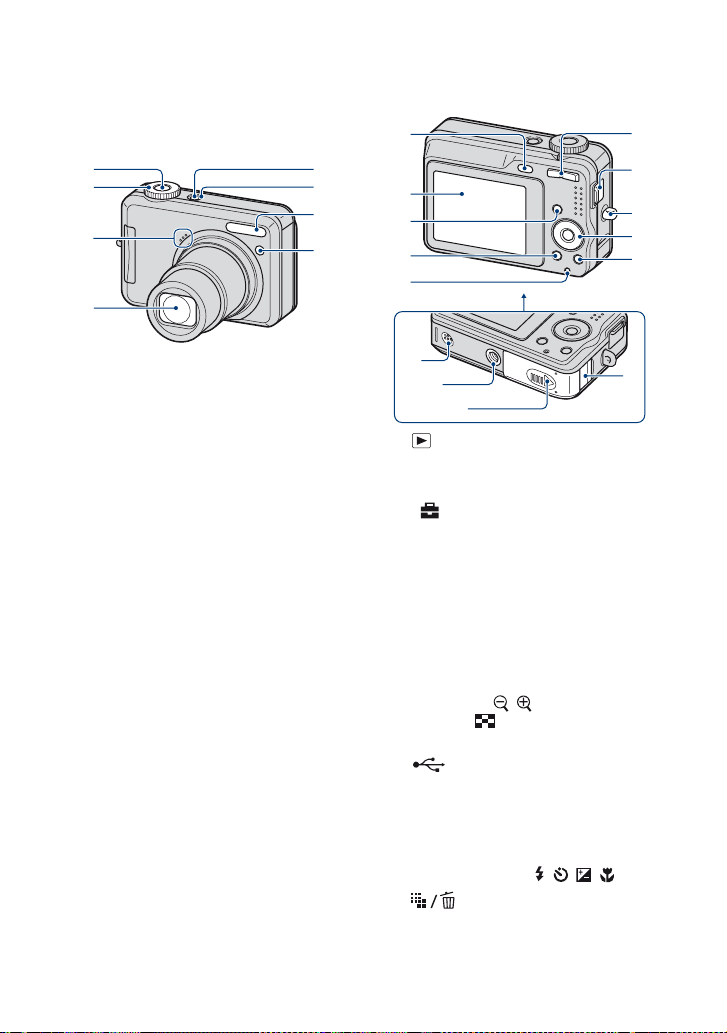
Parçaların tanımı
1
5
İşlem ayrıntıları için, parantez içindeki
sayfalara bakınız.
1
6
2
3
4
6
7
8
A Deklanşör düğmesi (19)
B Mod kadranı (19)
C Mikrofon
D Objektif
E POWER düğmesi
F POWER lambası
G Flaş (21)
H Otomatik zamanlayıcı lambası (22)/
AF Işığı (48)
7
2
3
4
5
qa
qs
qd
8
9
0
qf
A (Oynatma) düğmesi (28)
B LCD ekran (16)
C MENU düğmesi (30)
• (Kurulum) ekranını görüntülemek için
MENU düğmesine daha uzun süre
basınız.
D DISP düğmesi (16)
• LCD’nin arka aydınlatmasının parlaklığını
seçmek için DISP düğmesine daha uzun
süre basınız.
E Erişim lambası
F Çekim için: Zum (W/T) düğmesi
(20)
İzleme için: / (Zum oynatma)
düğmesi/ (İndeks) düğmesi
(28, 29)
G (USB) · A/V OUT terminali
(yanda)
H Bilek askısı için kanca
I Kontrol düğmesi
Menü açıkken: v/V/b/B/z (30)
Menü kapalıyken: /// (2123)
J (Görüntü Boyutu/Sil) düğmesi
(24, 28)
K Hoparlör
10
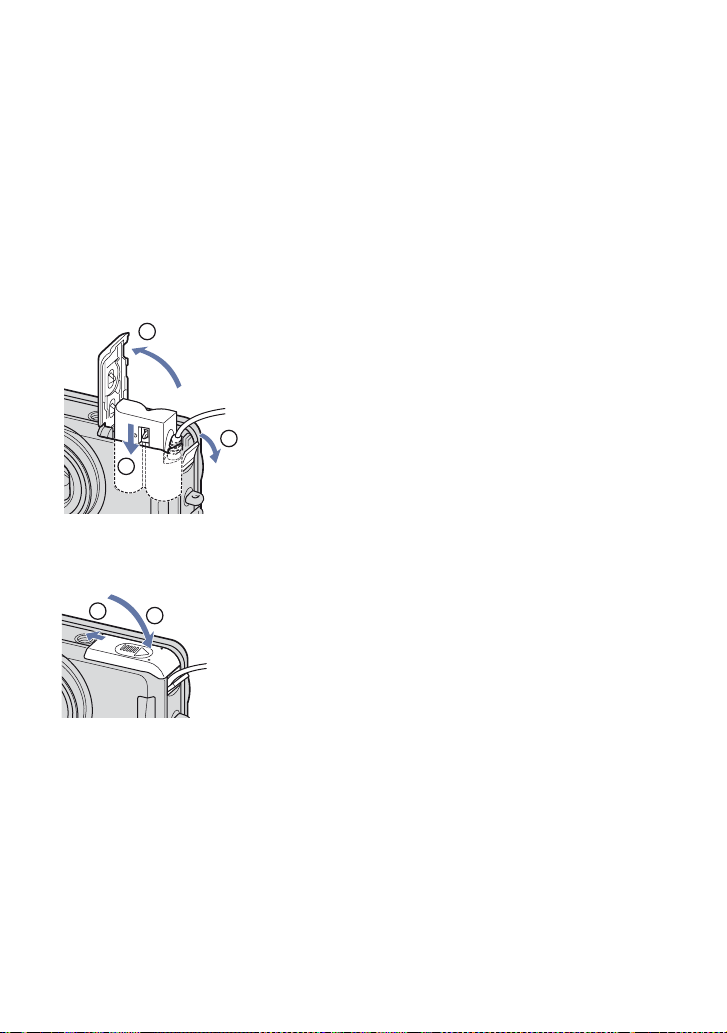
Parçaların tanımı
L Tripod yuvası (altta)
• 5,5 mm (7/32 inç)’den kısa vidalı tripod
kullanınız. Fotoğraf makinesini 5,5 mm
(7/32 inç)’den uzun vidalı tripodlara tam
oturtamazsınız ve fotoğraf makinesine
zarar verebilirsiniz.
M Pil/“Memory Stick Duo” kapağı
N AC adaptör kablosu kapağı
ACLS5K AC Adaptörü kullanırken
(ürünle verilmez)
1
2
3
5
4
• Kapağı kapatırken kabloyu katlamayınız.
• NikelMetal Hidrür pilleri ACLS5K AC
Adaptörle şarj edemezsiniz. NikelMetal
Hidrür pilleri şarj etmek için pil şarj cihazı
kullanınız.
11
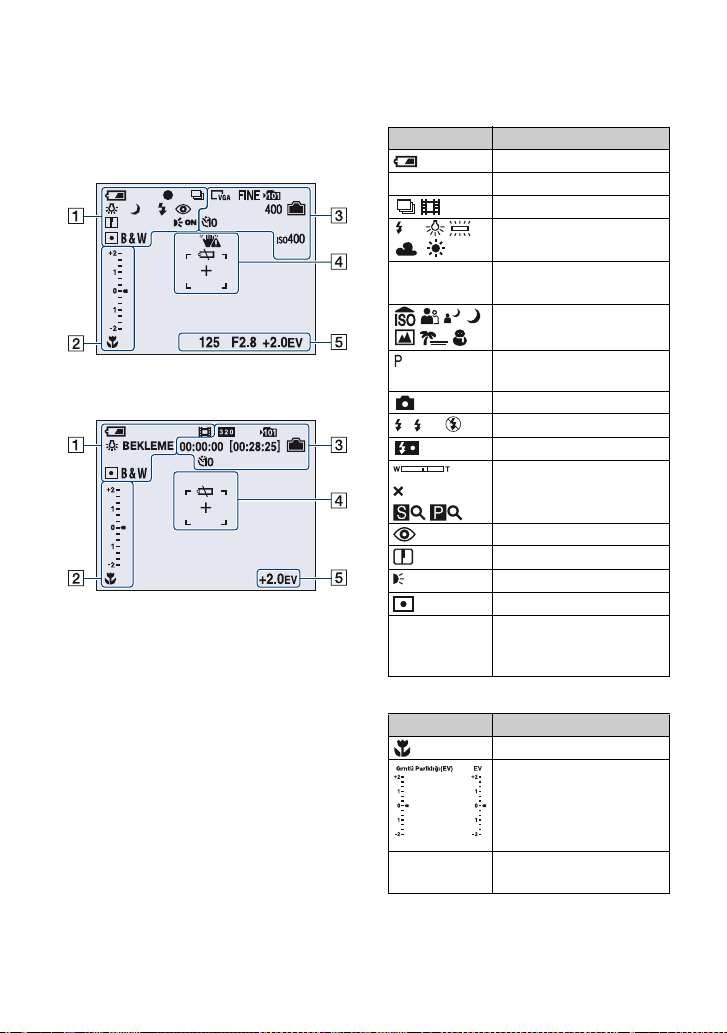
Ekrandaki göstergeler
İşlem ayrıntıları için, parantez içindeki
sayfalara bakınız.
Hareketsiz görüntüleri çekerken
Film çekerken
A
İşaret Açıklama
Kalan pil süresi
z AE/AF kilidi
Kayıt modu (19, 37)
WB
BEKLEME
KAYIT
SL
Beyaz denge (34)
Bekleme/Film
kaydediliyor
Mod kadranı (Sahne
Seçimi) (25)
Mod kadranı (Otomatik
Program) (18)
Makine modu
Flaş modu (21)
Flaş şarj ediliyor
Zum ölçekleme (
1.3
Kırmızı göz azaltma
Netlik (38)
ON
RICH
NATURAL
SEPIA B&W
AF Işığı (48)
Ölçüm modu (33)
Renk modu (32)
(19)
20, 47)
(48)
12
B
İşaret Açıklama
Makro (21)
Pozlama değeri ölçek
çubuğu
•İşaret, mod kadranının
konumuna göre değişir
(solda görülüyor).
V Daha Koyu
v Daha Parlak
Pozlama değeri kılavuzu
(23)
(23)

Ekrandaki göstergeler
C
İşaret Açıklama
8M 5M
3:2
3M
2M VGA
16:9
Görüntü boyutu (24)
FINE STD Görüntü kalitesi (36)
101
Kayıt klasörü (51)
•Dahili bellek kullanılırken
bu işaret görülmez.
Kalan dahili bellek
kapasitesi
Kalan “Memory Stick”
kapasitesi
00:00:00
[00:28:25]
Kayıt süresi
[kaydedilebilen
maksimum süre]
400 Kalan kaydedilebilecek
görüntü sayısı
Otomatik zamanlayıcı
(22)
ISO numarası (35)
D
İşaret Açıklama
Titreşim uyarısı
•Yetersiz ışık nedeniyle,
titreşimin net görüntüler
çekmenizi
engelleyebileceği
uyarısında bulunur.
Titreşim uyarısı
görünmesine karşın
hareketsiz görüntü
çekebilirsiniz. An cak, daha
iyi ışık için flaş veya
fotoğraf makinesini
sabitlemek için tripod ya
da başka bir araç
kullanmanızı tavsiye ederiz
(sayfa 6).
E Pil zayıf uyarısı (96)
+ Spot metrajlama artı
(33)
işareti
AF telemetre çerçevesi
E
İşaret Açıklama
125 Deklanşör hızı
F2.8 Diyafram açıklığı değeri
+2.0EV Pozlama Değeri
(23)
Menü (30)
(önceki sayfada
bulunan ekranda
gösterilmemiştir)
13
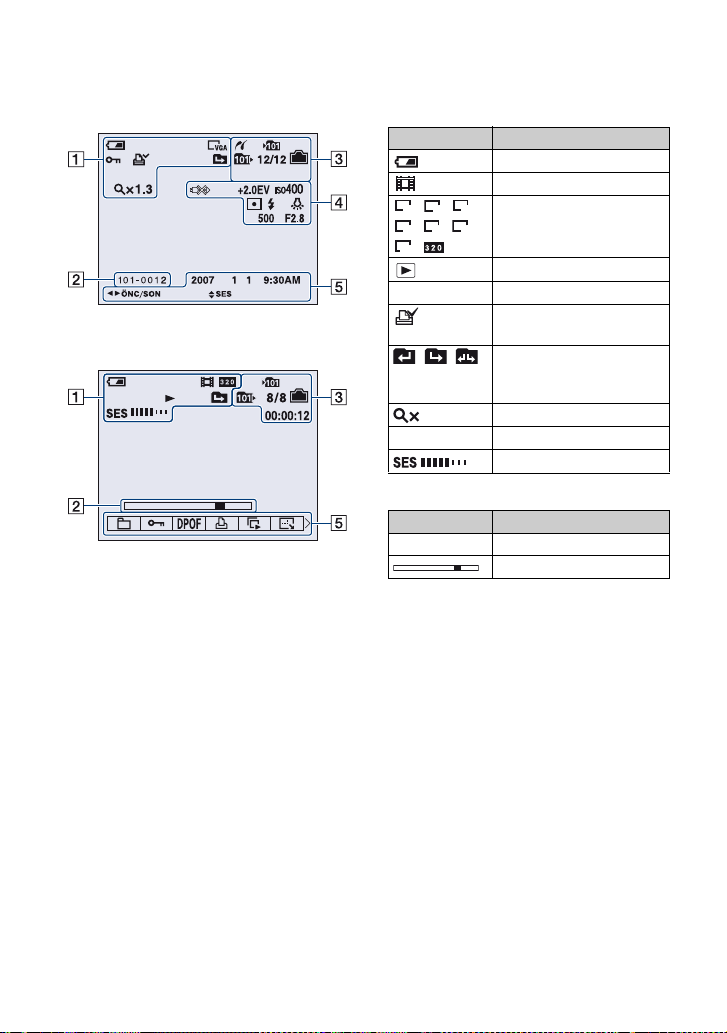
Ekrandaki göstergeler
Hareketsiz görüntüleri görüntülerken
Filmleri oynatırken
A
İşaret Açıklama
Kalan pil süresi
19)
(24)
8M 5M
3:2
3M
2M VGA
16:9
Kayıt modu (
Görüntü boyutu
Oynatma modu
- Koruma
(40)
Baskı sırası (DPOF) işareti
(83)
Klasör değiştirme (39)
•Dahili bellek kullanılırken
bu işaret görülmez.
1.3
Zum ölçekleme (28)
N Oynatma (28)
Ses düzeyi (28)
B
İşaret Açıklama
101 0012 Klasördosya sayısı (39)
Oynatma çubuğu
14
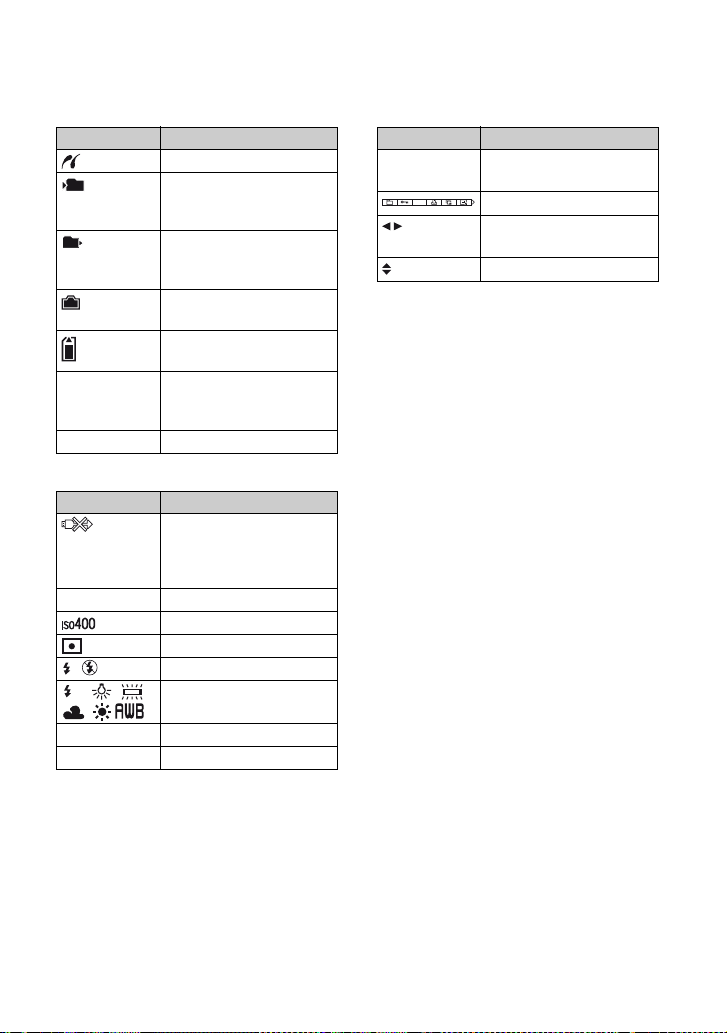
Ekrandaki göstergeler
C
İşaret Açıklama
PictBridge bağlanıyor (80)
101
101
Kayıt klasörü (51)
•Dahili bellek kullanılırken
bu işaret görülmez.
Oynatma klasörü (39)
•Dahili bellek kullanılırken
bu işaret görülmez.
Kalan dahili bellek
kapasitesi
Kalan “Memory Stick”
kapasitesi
8/8 12/12 Görüntü sayısı/Seçilen
klasöre kayıtlı görüntü
sayısı
00:00:12 Sayaç
D
İşaret Açıklama
PictBridge bağlanıyor (81)
•Simge görünürken özel
USB kablosunu
çıkarmayınız.
+2.0EV Pozlama Değeri (23)
ISO numarası (35)
Metraj modu (33)
Flaş
WB
Beyaz denge
(34)
E
İşaret Açıklama
2007 1 1
9:30 AM
DPOF
ÖNC/
Oynatılan görüntünün
kayıt tarihi/saati
Menü
Görüntü seçimi
SON
SES
Ses düzeyini ayarlama
(30)
500 Deklanşör hızı
F2.8 Diyafram açıklığı değeri
15
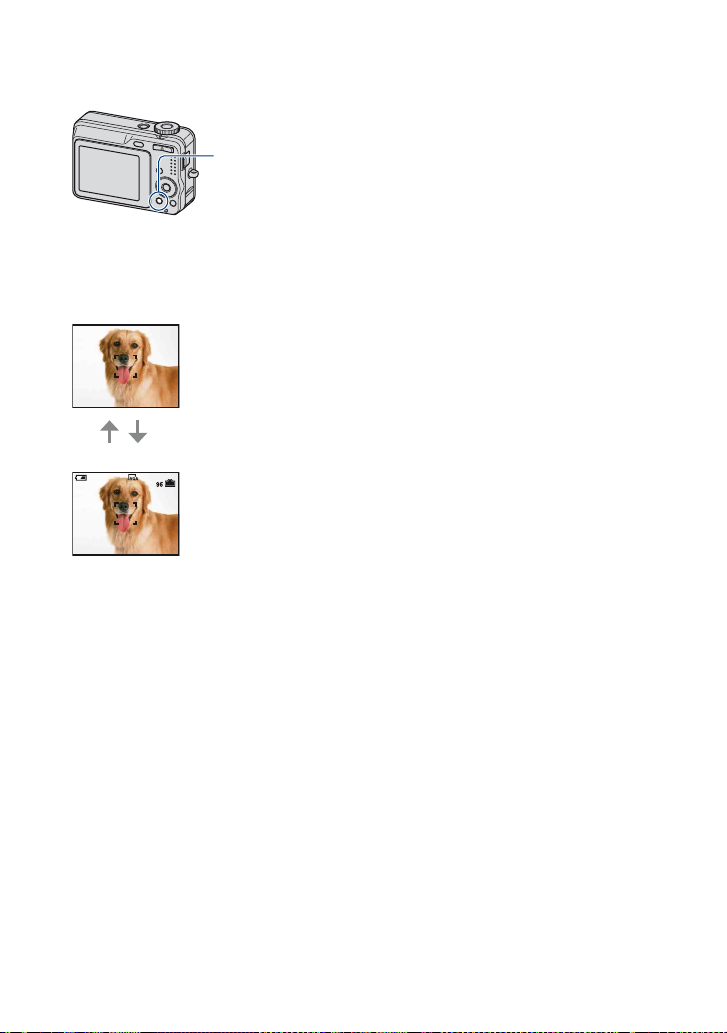
Ekran görünümünü değiştirme
•DISP düğmesine daha uzun basarak LCD
arka aydınlatmasını arttırabilirsiniz.
DISP (Ekran
görüntüleme
anahtarı) düğmesi
DISP düğmesine her basışınızda ekran
aşağıdaki gibi değişir.
Göstergeler kapalı
Göstergeler açık
16
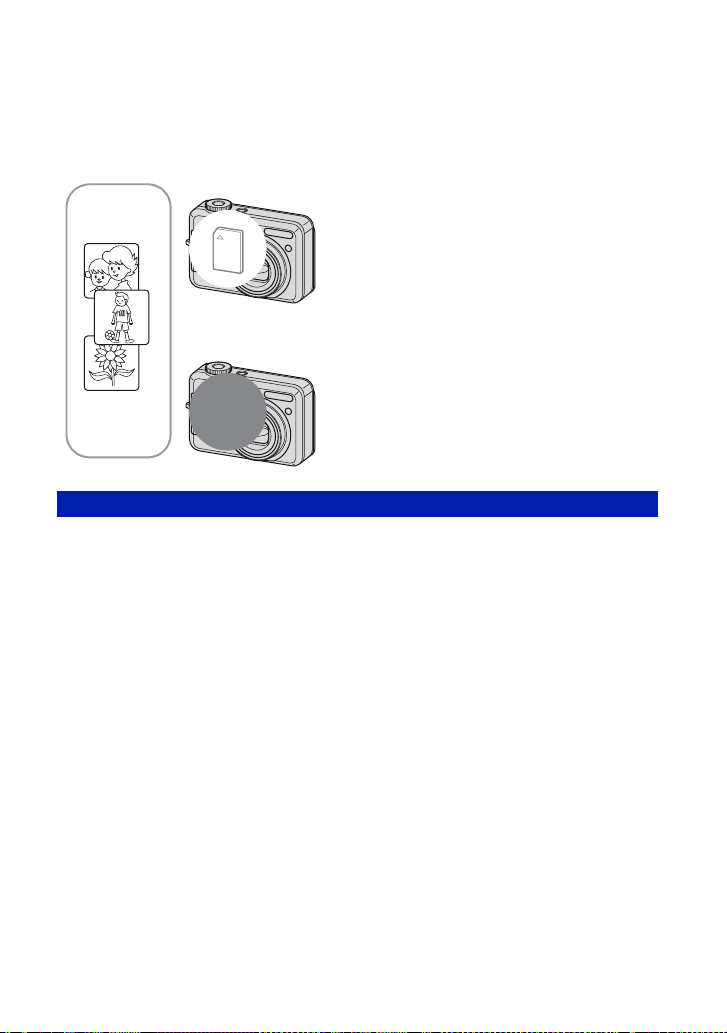
Dahili belleği kullanma
Fotoğraf makinesinin yaklaşık 54 MB dahili belleği vardır. Bu bellek çıkarılamaz. Fotoğraf
makinesine “Memory Stick Duo” takılı olmasa bile, bu dahili belleği kullanarak görüntü
kaydedebilirsiniz.
“Memory Stick Duo” takıldığı zaman
[Kaydediyor]: Görüntüler “Memory Stick Du o”
üzerine kaydedilmektedir.
[Oynatma]: “Memory Stick Duo” üzerindeki
B
B
Dahili
bellek
Dahili bellekte depolanan görüntü verileri hakkında
Aşağıda verilen yöntemlerden birini kullanarak, verileri hatasız bir şekilde kopyalamanızı
(yedeklemenizi) tavsiye ederiz.
Verileri “Memory Stick Duo” üzerine kopyalamak (yedeklemek) için
64 MB veya daha fa zla kapa siteli bir “ Memor y Stick Duo” hazırla yıp, [ Kopya] bölümünd e
(sayfa 53) açıklanan prosedürü uygulayınız.
Verileri bilgisayarınızın sabit diskinde kopyalamak (yedeklemek) için
Sayfa 62 ile sayfa 65 arasında açıklanan prosedürü, fotoğraf makinesine “Memory Stick
Duo” takılı olmadan uygulayınız.
görüntüler oynatılmaktadır.
[Menü, Kurulum vb.]: “Memory Stick Duo”
üzerindeki görüntülerde çeşitli fonksiyonlar
uygulanabilir.
“Memory Stick Duo” takılı olmadığı zaman
[Kaydediyor]: Görüntüler dahili bellek kullanılarak
kaydedilmektedir.
[Oynatma]: Dahili bellekteki görüntüler
oynatılmaktadır.
[Menü, Kurulum vb.]: Dahili bellekteki görüntüler
üzerinde çeşitli fonksiyonlar uygulanabilir.
•“Memory Stick Duo” üzerindeki görüntü verilerini dahili belleğe kopyalayamazsınız.
•Makineyi ve bilgisayarı özel USB kablosuyla bağlayarak, dahili bellekte depolanan verileri bilgisayara
kopyalayabilirsiniz. Ancak, bilgisayardaki verileri dahili belleğe kopyalayamazsınız.
17
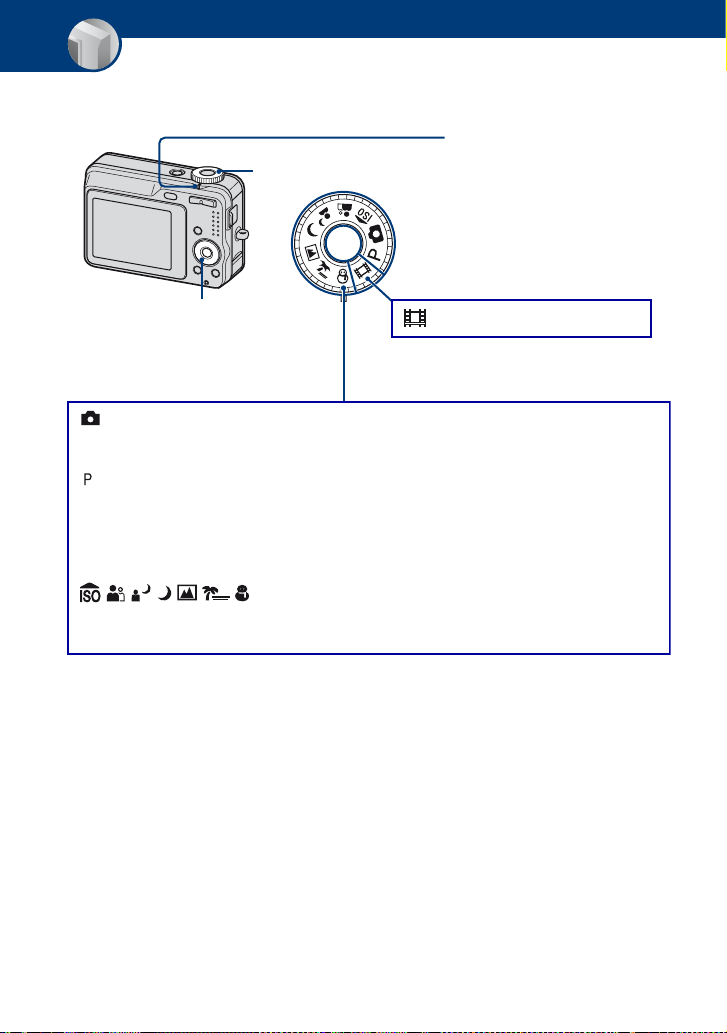
Temel İşlemler
Mod kadranını kullanma
Mod kadranını istediğiniz fonksiyona getiriniz.
Mod kadranı
Kontrol düğmesi
Kılavuz İşareti
İstediğiniz moda getiriniz.
: Film çekme t sayfa 19
Hareketsiz görüntü çekim modları
: Otomatik Ayarlama modu
Otomatik yapılan ayarlarla kolay çekime olanak sağlar. t sayfa 19
: Program Otomatik modu
Otomatik ayarlanan pozlamayla (hem deklanşör hızı, hem de diyafram açıklığı
değeri) çekim yapmanıza olanak sağlar. Menüyü kullanarak değişik ayarlar da
seçebilirsiniz.
(Kullanılabilecek fonksiyonlar için
t sayfa 31)
: Sahne Seçimi modu
Görünüme göre önceden yapılan ayarlarla çekim yapmanıza olanak sağlar.
t sayfa 25
Fonksiyon Kılavuzu Hakkında
Kontrol düğmesine bastığınız zaman, fonksiyonların açıklamaları geçici olarak
görüntülenir (sayfa 48).
18
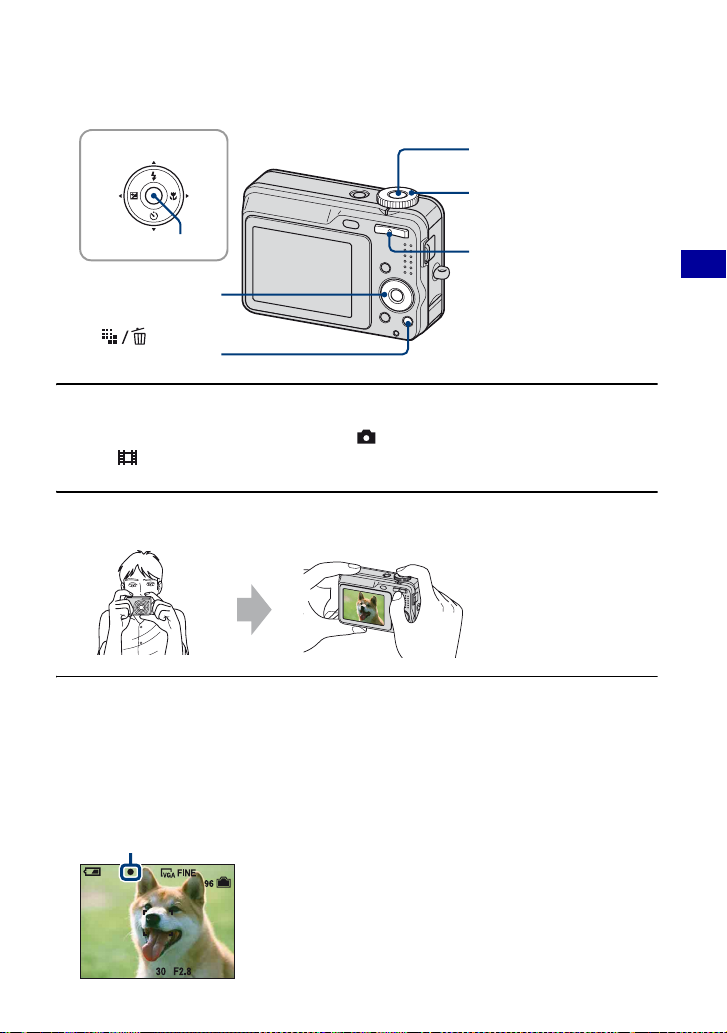
Görüntüleri kolayca çekme (Otomatik ayar modu)
v/V/b/B düğmesi
z düğmesi
Kontrol düğmesi
(Görüntü
Boyutu) düğmesi
Deklanşör düğmesi
Mod kadranı
Zum düğmesi
1Mod kadranıyla bir mod seçiniz.
Hareketsiz görüntü (otomatik ayar modu): simgesini seçiniz.
Film: simgesini seçiniz.
2 Kolunuz yanda, makineyi sabit tutunuz.
Nesneyi odak
çerçevesinin
ortasına getiriniz.
3 Deklanşör düğmesiyle çekim yapınız.
Hareketsiz görüntü:
1Odaklama için deklanşör düğmesine yarım basıp tutunuz.
z (AE/AF kilidi) göstergesi (yeşil) yanıp söner, bip sesi duyulur, göstergenin yanıp sönmesi
durur ve sabit yanar.
2Deklanşöre tam basınız.
Deklanşör sesi duyulur.
AE/AF kilit göstergesi
Temel İşlemler
19
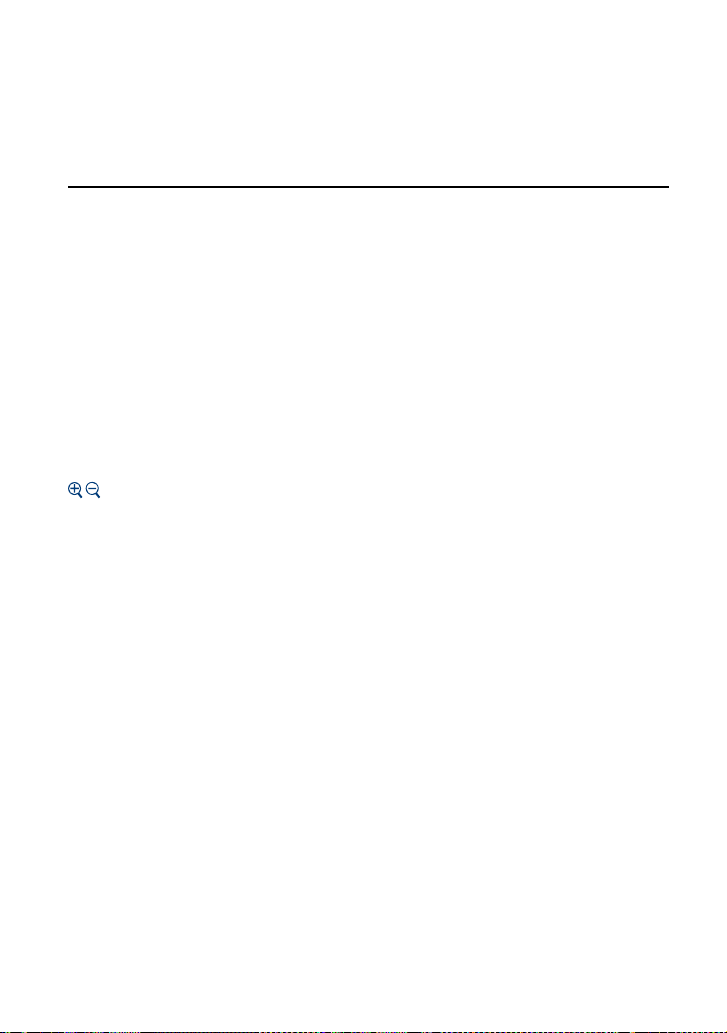
Görüntüleri kolayca çekme (Otomatik ayar modu)
Film:
Deklanşöre tam basınız.
Kaydı durdurmak için deklanşöre tekrar tam basınız.
Odaklanması zor bir nesnenin hareketsiz görüntüsünü çekiyorsanız
•En kısa çekim mesafesi yaklaşık 50 cm (19 3/4 inç). Çekim mesafesinden daha yakındaki bir nesneyi
çekiyorsanız, yakın çekim (Makro) modunda (sayfa 21) çekim yapınız.
•Fotoğraf makinesi nesneye otomatik olarak odaklanamadığı zaman, AE/AF kilit göstergesi yavaş
yanıp sönmeye başlar ve bip sesi duyulmaz. Çekimi tekrar tasarlayıp odaklanınız.
Odaklanması zor nesneler:
– Fotoğraf makinesinden uzakta ve karanlık
– Nesne ve arka plan arasındaki kontrast zayıf.
– Camdan görünen
–Hızlı hareket eden
– Işığı yansıtan veya parlak yüzeyli
–Yanıp sönen
– Arkadan aydınlatmalı
Zum özelliğini kullanma
Zum düğmesine basınız.
•Zum ölçeği 6× üzerine çıktığı zaman, fotoğraf makinesi Dijital Zum fonksiyonunu kullanır.
[Dijital Zum] ayarlarının ve görüntü kalitesinin ayrıntıları için bkz. sayfa 47.
•Film çekerken zum ölçeğini değiştiremezsiniz.
20
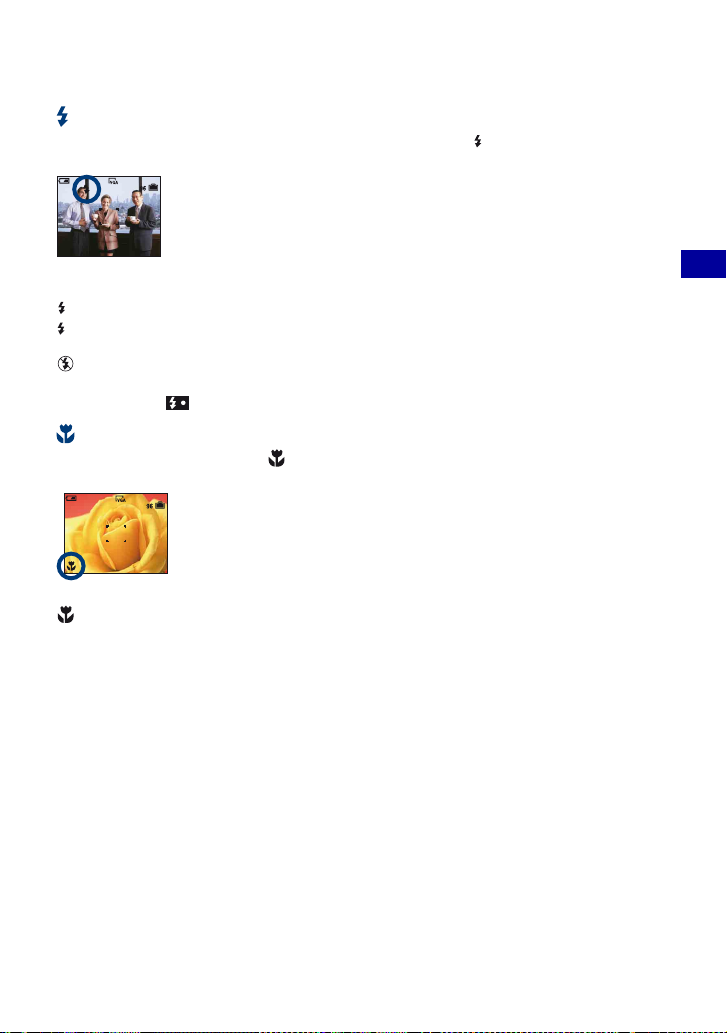
Görüntüleri kolayca çekme (Otomatik ayar modu)
Flaş (Hareketsiz görüntüler için flaş modu seçimi)
İstediğiniz mod seçilene kadar, kontrol düğmesi üzerindeki v ( ) simgesine tekrar tekrar
basınız.
(Gösterge yok): Flaş Otomatik
Işık yetersizse yanar (varsayılan ayar)
: Mecburi flaş açik
: Yavaş Senkro (Kuvvetli flaş)
SL
Karanlık bir yerde flaş ışığı dışında kalan arka planı net çekmek için deklanşör hızı düşüktür.
: Flaş yok
•Flaş iki kez yanar. İlki ışık miktarını ayarlamak içindir.
•Flaş şarj olurken simgesi görüntülenir.
Makro (Yakın çekim)
Kontrol düğmesi üzerindeki B ( ) simgesine basınız.
İptal etmek için tekrar
(Gösterge yok): Makro Kapalı
: Makro Açık (W (Geniş Açı) tarafı: Yaklaşık 2 cm (13/16 inç) veya daha uzak, T (Teleobjektif) tarafı: Yaklaşık
70 cm (27 5/8 inç) veya daha uzak)
Makro
•Zum’un tamamen W tarafına ayarlanması tavsiye edilir.
•Odak içi aralığı daralır ve nesnenin tamamı odak içinde olmayabilir.
•Auto Focus (Otomatik Odak) hızı düşer.
B simgesine basınız.
Temel İşlemler
21
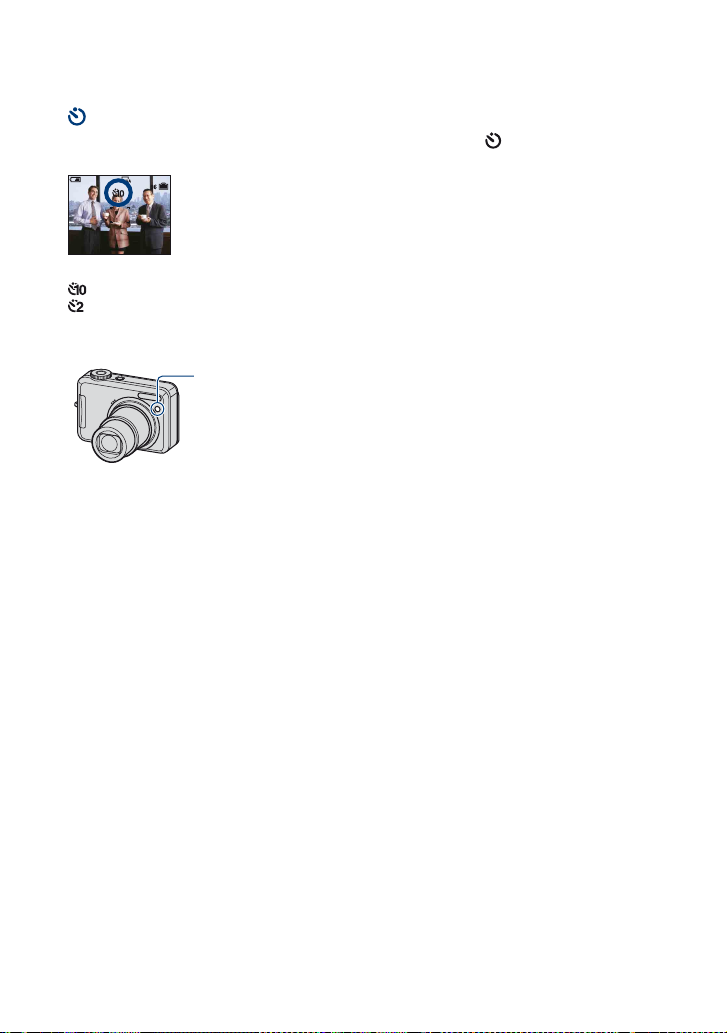
Görüntüleri kolayca çekme (Otomatik ayar modu)
Otomatik zamanlayıcıyı kullanma
İstediğiniz mod seçilene kadar, kontrol düğmesi üzerindeki V ( ) simgesine tekrar tekrar
basınız.
(Gösterge yok): Otomatik zamanlayıcı kullanılmıyor
: Otomatik zamanlayıcı 10 saniye beklemeye ayarlı
: Otomatik zamanlayıcı 2 saniye beklemeye ayarlı
Deklanşör düğmesine bastığınız zaman otomatik zamanlayıcı lambası yanar ve deklanşör
çalışana kadar bip sesi duyulur.
Otomatik
zamanlayıcı lambası
İptal etmek için tekrar
•Deklanşör düğmesine bastığınız zaman makinenin sallanmasının yol açacağı görüntü bulanıklığını
önlemek için 2 saniye beklemeli otomatik zamanlayıcıyı kullanınız.
V simgesine basınız.
22
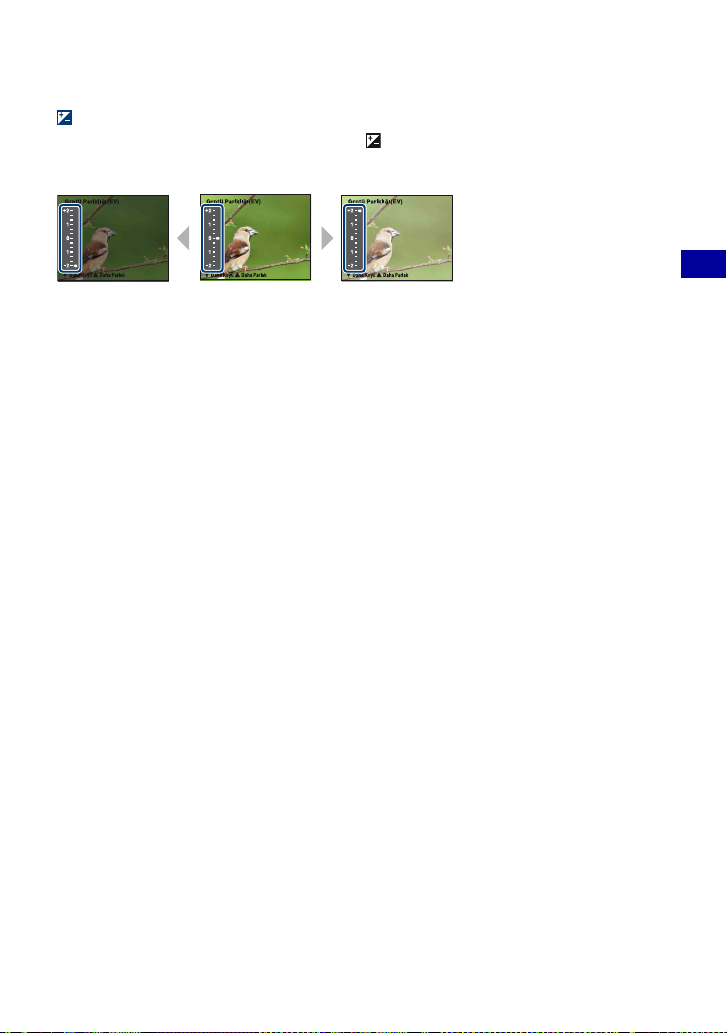
Görüntüleri kolayca çekme (Otomatik ayar modu)
EV (Pozlamayı manuel ayarlama)
Ayarlama için, kontrol düğmesi üzerindeki b ( ) simgesine ve sonra v (Daha parlak)/
V (Daha koyu) simgesine basınız.
Görüntülenen çubuğu kapatmak için tekrar b simgesine basınız.
+ işaretine doğru– işaretine doğr u
•Pozlamayla ilgili ayrıntılar için bkz. sayfa 7.
•Pozlama değeri 1/3EV adımla ayarlanabilir.
•Nesne çok parlak veya karanlık ortamda çekiliyorsa veya flaş kullanılıyorsa, pozlama ayarı etkili
olmayabilir.
Temel İşlemler
23
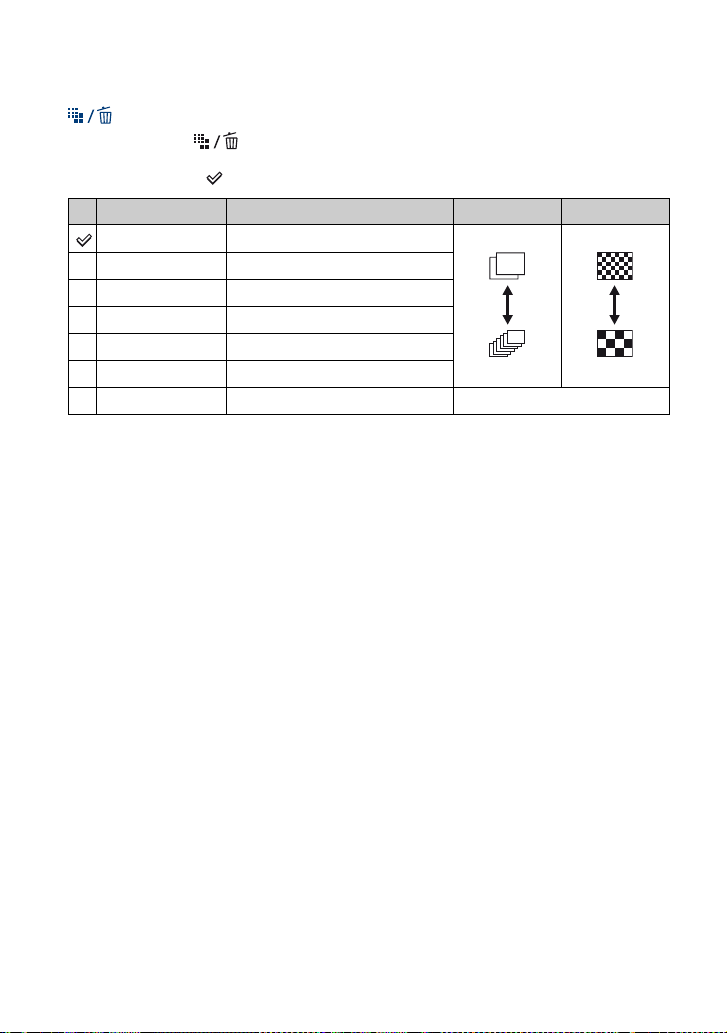
Görüntüleri kolayca çekme (Otomatik ayar modu)
Hareketsiz görüntü boyutunu değiştirmek için
Boyut seçmek için (Görüntü Boyutu) düğmesine ve sonra v/V simgesine basınız.
Görüntü boyutuyla ilgili ayrıntılar için bkz. sayfa 9.
Varsayılan ayarlarda işareti vardır.
Görüntü boyutu Yönergeler Görüntü sayısı Baskı
8M (3264×2448) En yüksek A3 Daha az
1)
3:2
(3264×2176) 3:2 Enboy Oranına uygun
5M (2592×1944) En yüksek A4
3M (2048×1536) En yüksek 13×18cm
2M (1632×1224) En yüksek 10×15cm
VGA (640×480) Eposta için
2)
(1920×1080) 16:9 HDTV görüntüsü
16:9
1) Görüntüler, fotoğraf baskı kağıdında veya kartpostalda vb. olduğu gibi 3:2 en boy oranıyla kaydedilir.
2) Baskı sırasında görüntünün her iki kenarı da kesilebilir (sayfa 93).
3) Memory Stick yuvası veya USB bağlantısı kullanarak görüntüleri daha yüksek kalitede
izleyebilirsiniz.
3)
Daha çok
İnce
Kalın
24
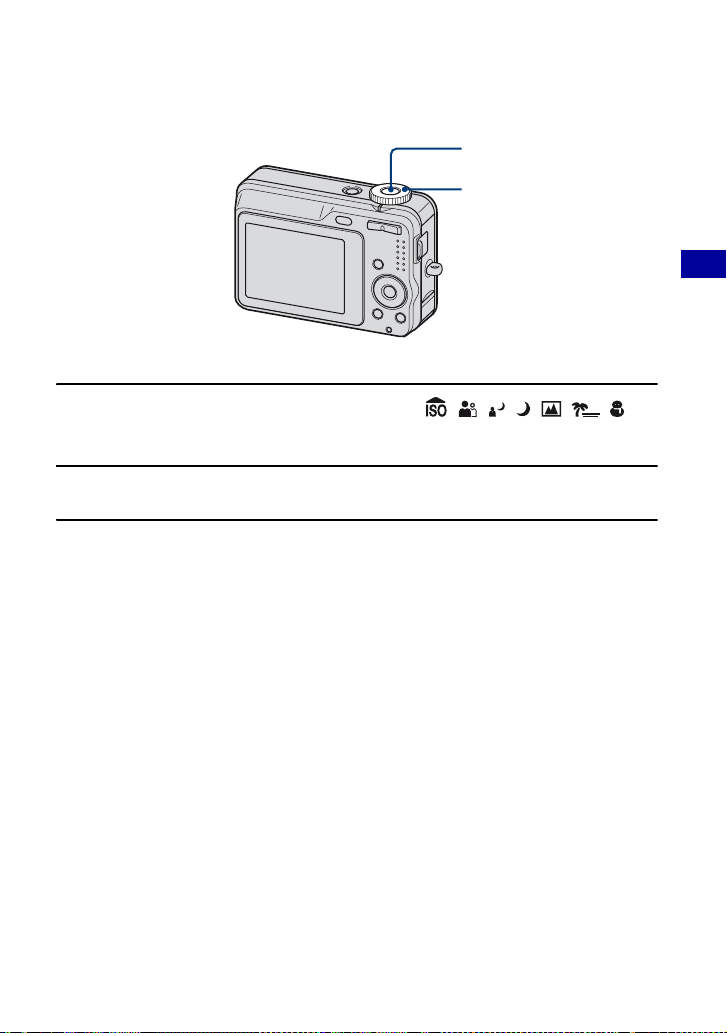
Hareketsiz görüntü çekimi (Sahne seçimi)
Deklanşör düğmesi
Mod kadranı
1Sahne Seçimi’nde istediğiniz modu seçiniz ( , , , , , , ).
•Modlarla ilgili ayrıntılar için sonraki sayfaya bakınız.
2 Deklanşör düğmesiyle çekim yapınız.
Sahne Seçimi’ni iptal etmek için
Mod kadranını Sahne Seçimi modundan başka bir moda getiriniz (sayfa 18).
Temel İşlemler
25
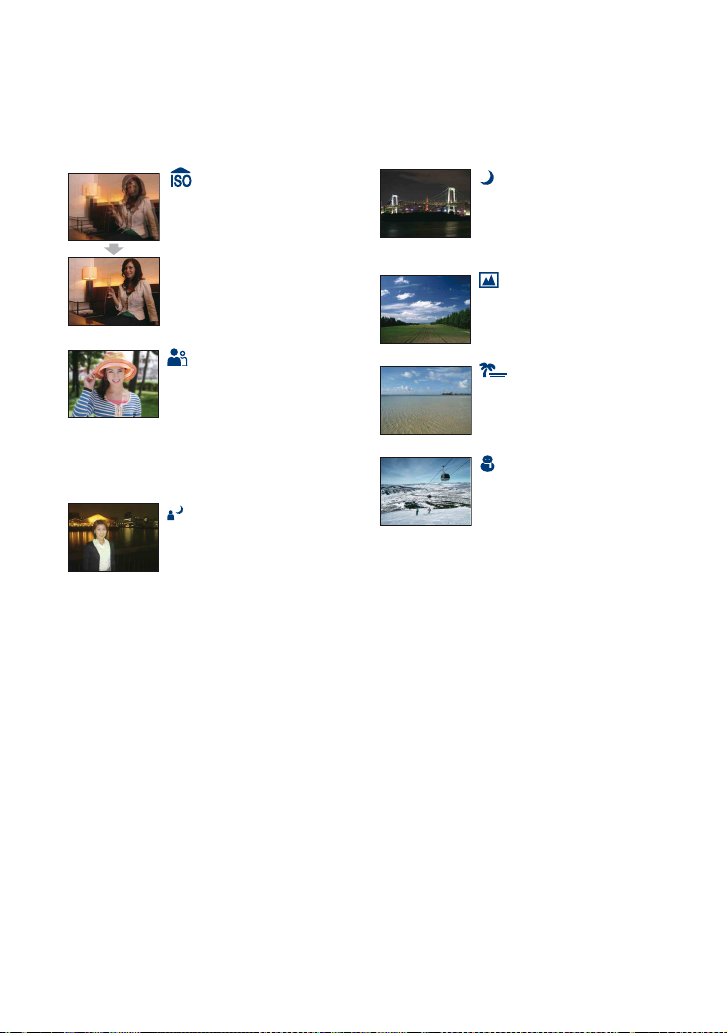
Hareketsiz görüntü çekimi (Sahne seçimi)
Sahne Seçimi modları
Aşağıdaki modlar, sahne koşullarına göre önceden belirlenmiştir.
Yüksek Hassasiyet
Az ışıklı koşullarda flaşsız çekim
yapmanıza olanak sağlar ve
bulanıklığı azaltır.
Çevrenin karanlık atmosferini
kaybetmeden, uzaktaki gece
sahnelerini çekmenize olanak
sağlar.
Manzara vb. çekimleri için
yalnızca uzaktaki bir nesneye
odaklanır.
Flu Fon
Ten renklerini daha parlak ve
daha sıcak tonlarda çekerek daha
güzel fotoğraflar elde etmenize
olanak sağlar. Ayrıca, yumuşak
odak efekti portre, çiçek vb.
çekimlerinde zarif bir atmosfer
yaratır.
Zayıf Işıklı Portre*
Karanlık yerlerde portre
çekimine uygundur. Karanlıkta,
çevrenin karanlık atmosferini
kaybetmeden kişilerin net
görüntülerini çekmenize olanak
sağlar.
Deniz veya göl kenarı sahneleri
çekerken suyun mavisi net bir
şekilde kaydedilir.
Karlı sahneleri ve her yerin b eyaz
göründüğü yerleri çekerken,
renklerin cansız çıkmasını
önlemek ve net görüntüler
kaydetmek için bu modu
kullanınız.
Zayıf Işık*
Manzara
Plaj
Kar
* Deklanşör hızı yavaşlayacağı için bir tripod kullanılması tavsiye edilir.
26
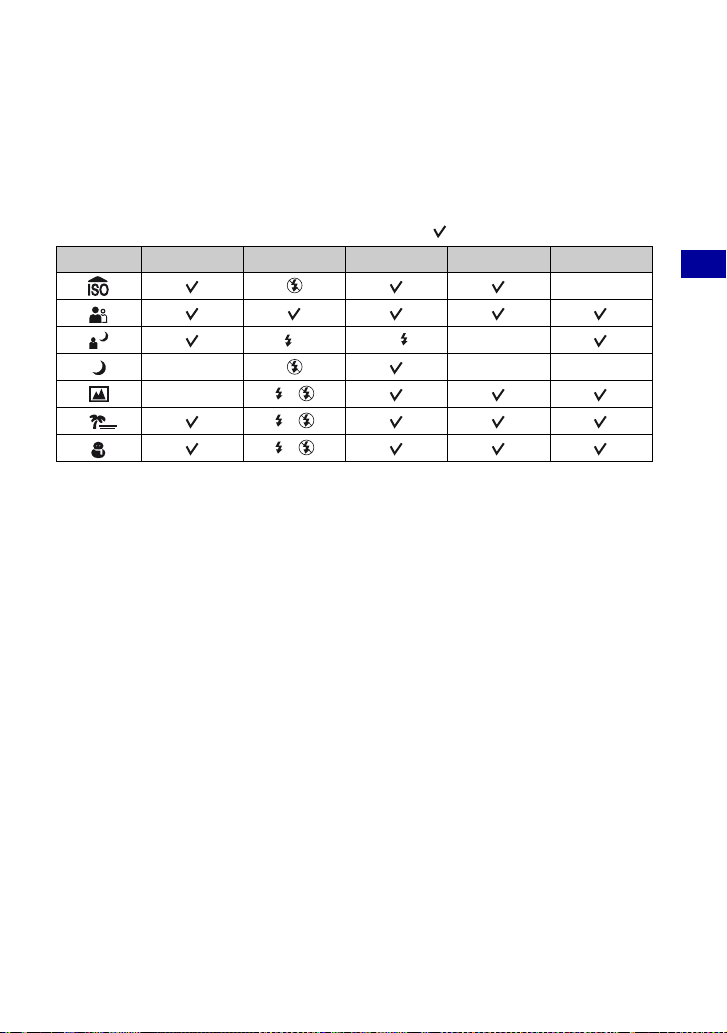
Hareketsiz görüntü çekimi (Sahne seçimi)
Sahne Seçimi’yle bir arada kullanılamayacak fonksiyonlar
Bir görüntüyü sahne koşullarına uygun şekilde çekmek için, fotoğraf makinesi bir
fonksiyon kombinasyonu belirler. Sahne Seçimi moduna bağlı olarak bazı fonksiyonlar
kullanılamaz. Sahne Seçimi’yle birlikte kullanılamayacak fonksiyonları seçecek bir
düğmeye bastığınız zaman bip sesi duyulur.
( : İstediğiniz ayarı seçebilirsiniz)
Makro Flaş Beyaz Denge Seri Çekim Flaş Düzeyi
—
Temel İşlemler
SL
———
— /
/
/
WB
Oto/ —
27
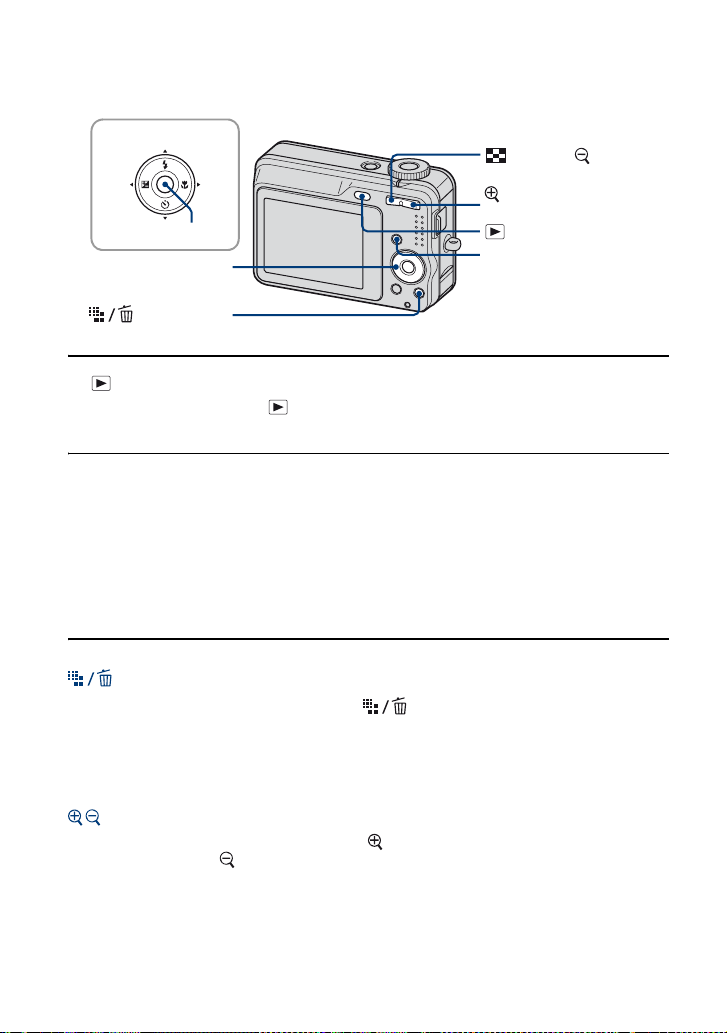
Görüntüleri izleme/silme
v/V/b/B düğmesi
z düğmesi
Kontrol düğmesi
(Sil) düğmesi
(İndeks)/ (Zum
oynatma) düğmesi
(Zum oynatma)
düğmesi
(Oynatma) düğmesi
MENU düğmesi
1 (Oynatma) düğmesine basınız.
Fotoğraf makinesi kapalıyken (Oynatma) düğmesine basarsanız, makine oynatma modunda
açılır. Tekrar basarsanız, kayıt moduna geçilir.
2Kontrol düğmesi üzerindeki b/B ile bir görüntü seçiniz.
Film:
Filmi oynatmak için
tekrar basınız.)
İleri sarmak için
için
z simgesine basınız.)
Ses düzeyini ayarlamak için
Görüntüleri silmek için
1 Silmek istediğiniz görüntüyü ekrana getirip (Sil) düğmesine basınız.
2
v ile [Sil] seçeneğini belirleyip z simgesine basınız.
Silme işlemini iptal etmek için
[Çık] seçeneğini belirleyip z simgesine basınız.
Büyütülmüş bir görüntü izlemek için (oynatma zum)
Hareketsiz görüntü ekranda görüntülenirken düğmesine basınız.
Zum’u geri almak için düğmesine basınız.
Bölümü ayarlamak için: v/V/b/B
Oynatma zum özelliğini iptal etmek için: z
• Büyütülmüş resimleri saklamak için: [Kırpma] (sayfa 45)
z simgesine basınız. (Oynatmayı durdurmak için z simgesine
B, geri sarmak için b simgesine basınız. (Normal oynatmaya dönmek
v/V düğmesine basınız.
28
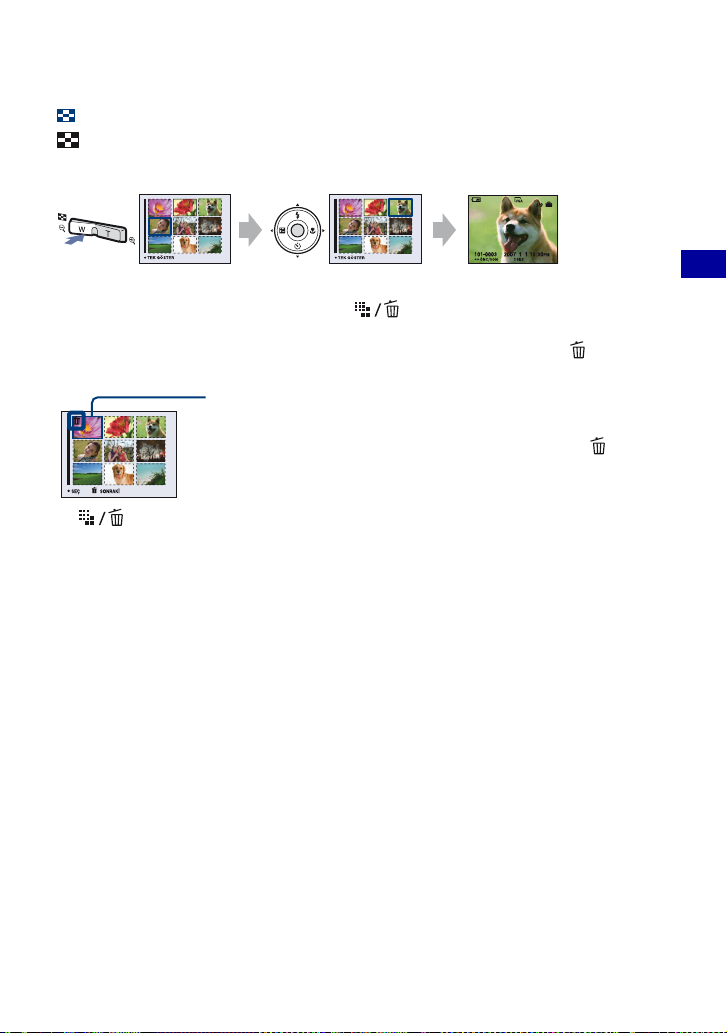
Görüntüleri izleme/silme
İndeks ekranı görüntüleme
(İndeks) düğmesine basınız ve v/V/b/B ile bir görüntü seçiniz. Sonraki (önceki)
indeks ekranını görüntülemek için b/B simgesine basınız.
Tek görüntülü ekrana dönmek için z simgesine basınız.
İndeks modunda görüntüleri silmek için
1 Bir indeks ekranı görüntülenmiş haldeyken, (Sil) düğmesine basınız ve kontrol
düğmesi üzerindeki v/V ile [Seç] seçeneğini belirleyip z simgesine basınız.
2 Silmek istediğiniz görüntüyü v/V/b/B ile seçiniz ve seçilen görüntü üzerinde (Sil)
göstergesini görüntülemek için z simgesine basınız.
Yeşil seçim çerçevesi
Seçimi iptal etmek için
Silmek üzere seçtiğiniz bir görüntüyü seçiniz ve görüntüden
göstergesini silmek için z simgesine basınız.
3 (Sil) düğmesine basınız.
4 B ile [Tamam] seçeneğini belirleyip z simgesine basınız.
•Klasördeki tüm görüntüleri silmek için, 1. adımda [Seç] yerine v/V ile [Klasörün tümü] seçeneğini
belirleyiniz ve z simgesine basınız.
Temel İşlemler
29
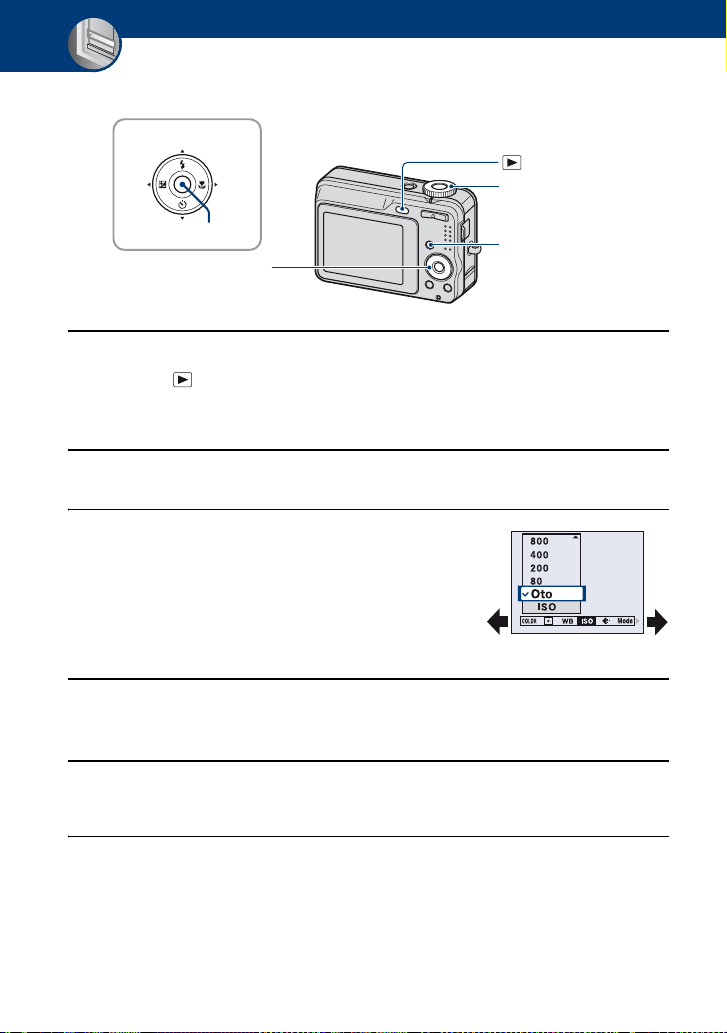
Menüyü kullanma
Menü maddelerini kullanma
v/V/b/B düğmesi
(Oynatma) düğmesi
Mod kadranı
z düğmesi
Kontrol düğmesi
MENU düğmesi
1Kayıt: Fotoğraf makinesini açıp mod kadranını ayarlayınız.
Oynatma: (Oynatma) düğmesine basınız.
Mod kadranının konumuna ve Kayıt/Oynatma moduna göre farklı maddeler kullanılabilir hale
gelir.
2Menüyü görüntülemek için MENU düğmesine basınız.
3İstediğiniz menü maddesini kontrol
düğmesi üzerindeki b/B ile seçiniz.
•İstediğiniz madde görünmüyor sa, madde ekranda
görünene kadar b/B simgesine basmaya devam
ediniz.
•Oynatma modunda bir maddeyi seçtikten sonra
z simgesine basınız.
4v/V ile bir ayar seçiniz.
Seçtiğiniz ayar yakınlaştırılır ve ayarlanır.
5Menüyü kapatmak için MENU düğmesine basınız.
Menüyü deklanşör düğmesine yarım basarak da kapatabilirsiniz.
• Görüntülenmeyen bir madde varsa, genellikle menü maddelerinin göründüğü yerin kenarlarında bir
v/V işareti görünür. Görüntülenmeyen bir maddeyi görüntülemek için, kontrol düğmesiyle işareti
seçiniz.
• Seçilemeyecek maddeleri ayarlayamazsınız.
30
